文档
vscode官网 Settings Sync介绍
作者的GitHub
准备
- 电脑上需安装VSCode
- 一个github账户。
- 实现同步的功能的VSCode插件 “Settings Sync”
Setting Sync
可同步包含的所有扩展和完整的用户文件夹
- 设置文件
- 快捷键设置文件
- Launch File
- Snippets Folder
- VSCode 扩展设置
- 工作空间
步骤
安装Setting Sync
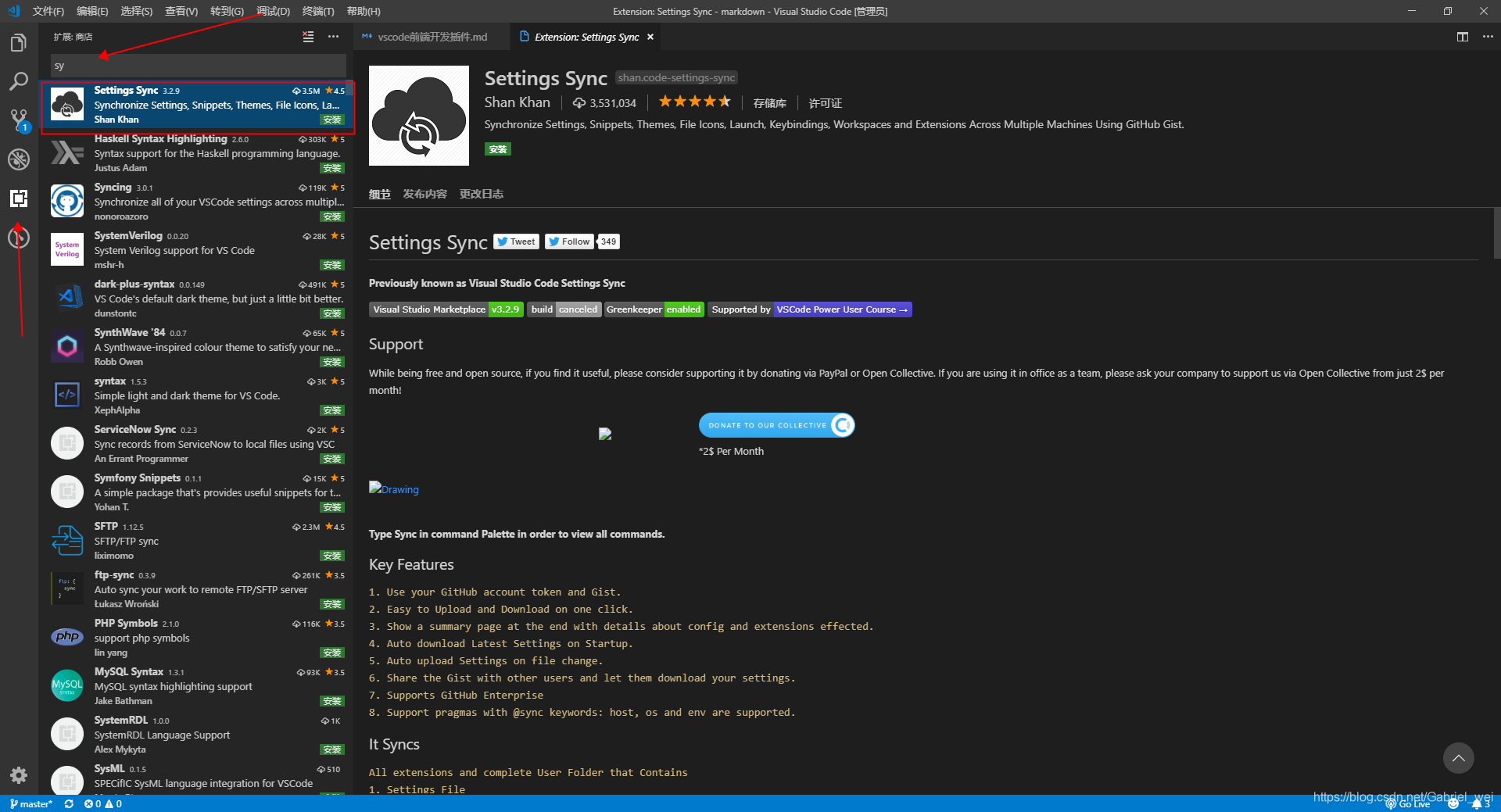
GitHub
进入github
- 进入setting
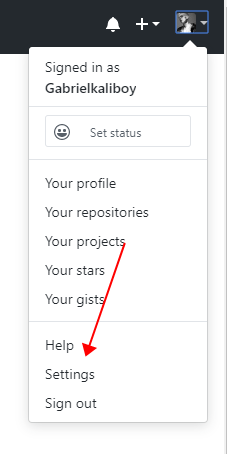
2. 点击左侧的developer settings
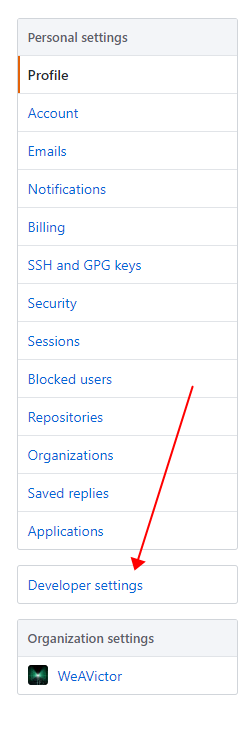
-
点击页面中的Personal access tokens
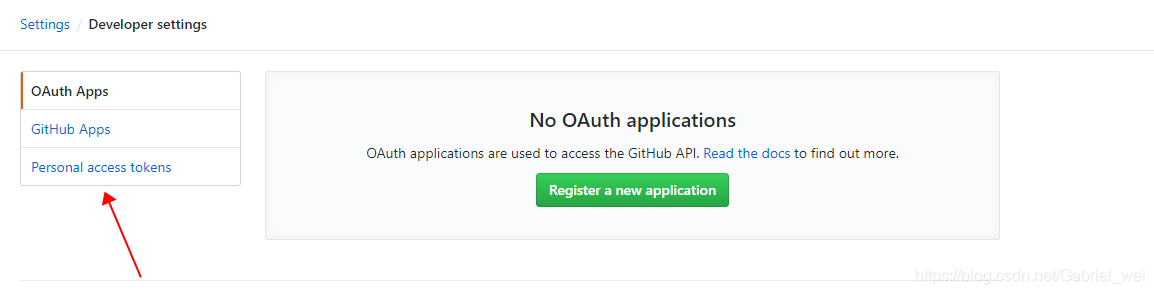
-
点击按钮 Generate new token 新增一个token

-
新增token
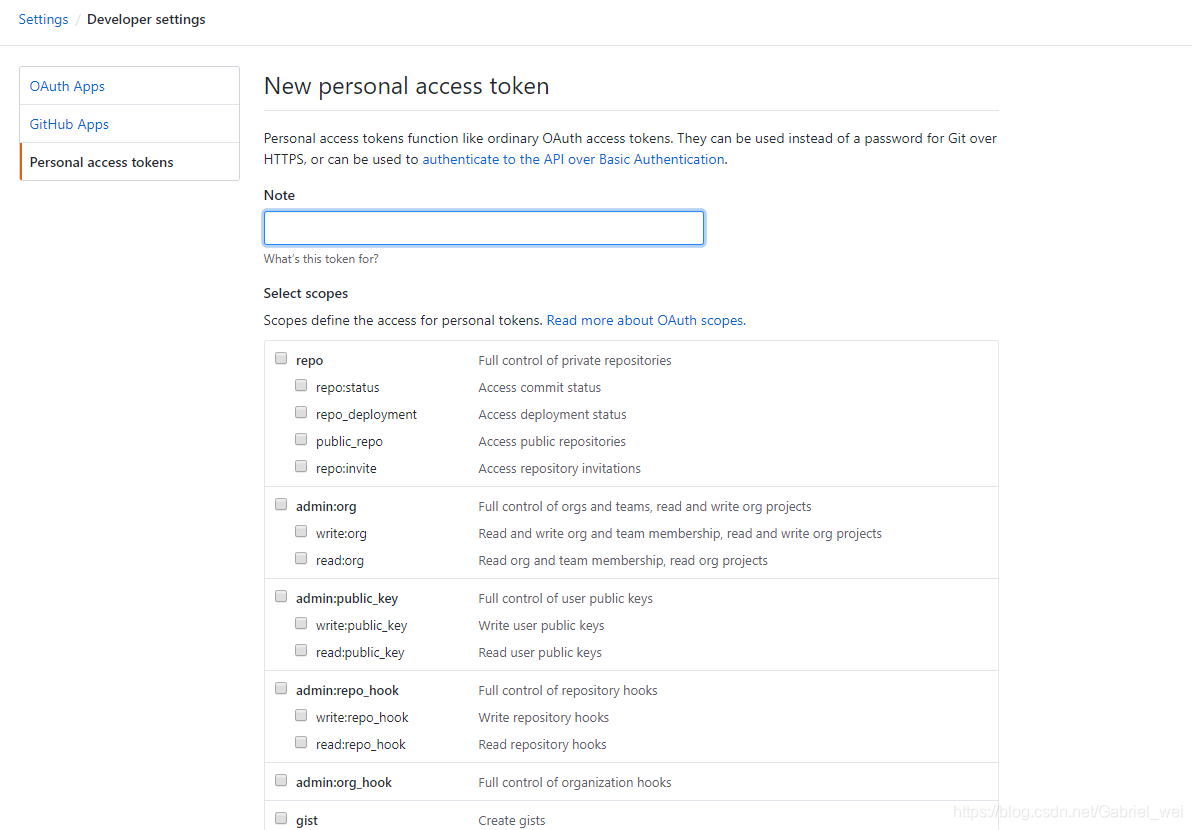
-
输入描述,选择gist
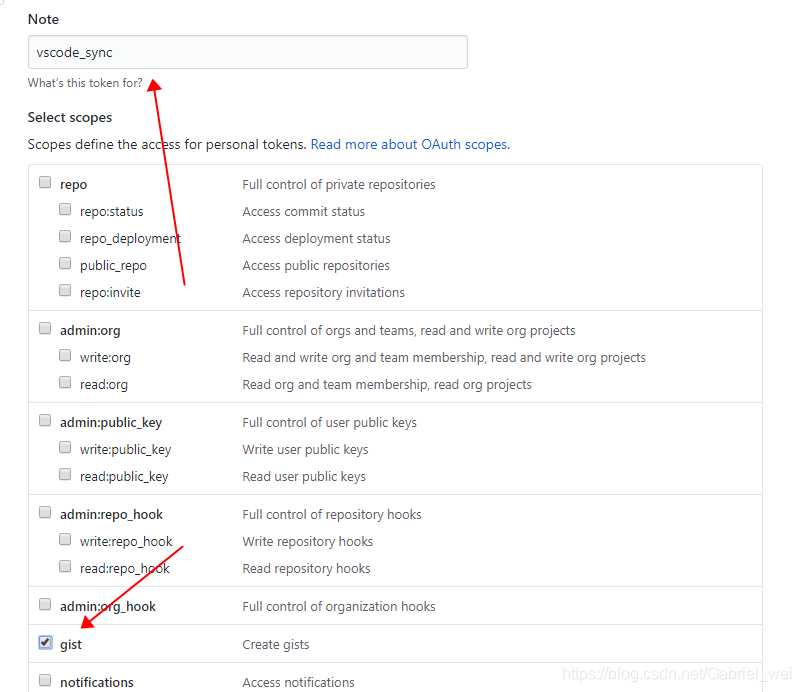
-
点击生成token
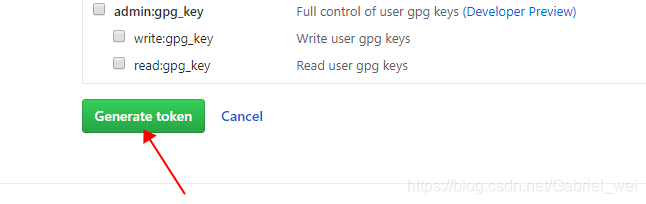
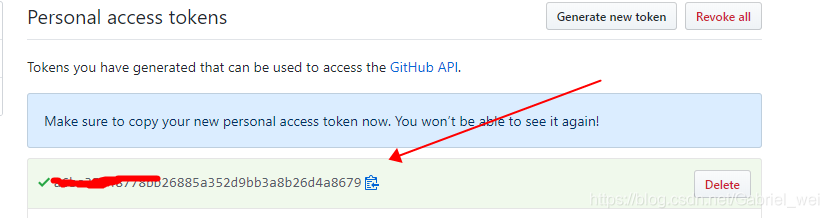
记住你自己生成的token值,在VSCode配置上会用得到,最好找个笔记保存下来。
vscode
按shift+alt +u
- 在弹出窗里输入你的token,然后等下会生成syncSummary.txt文件在窗口中打开这样就算成功了。

2. 输入完了之后回车
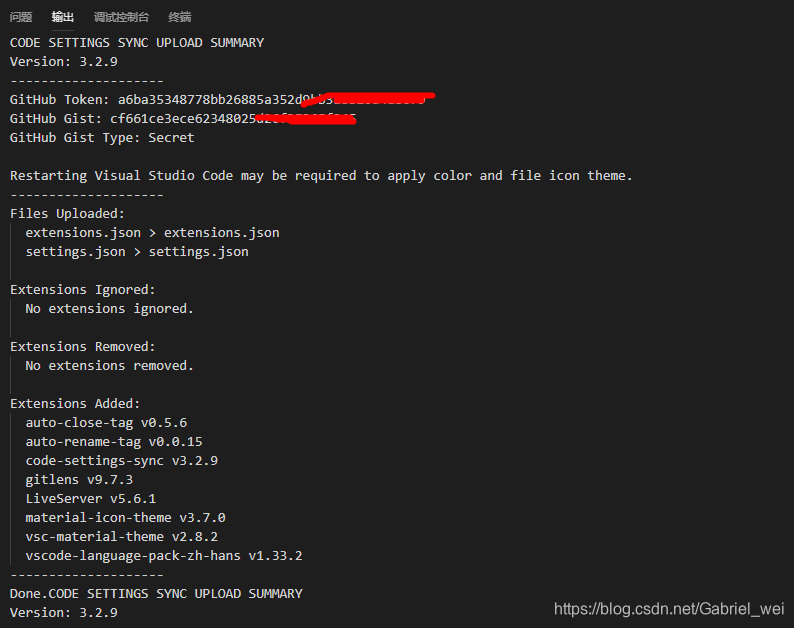
github token和github gist一定要记好,换一台电脑需要用到这两个东西
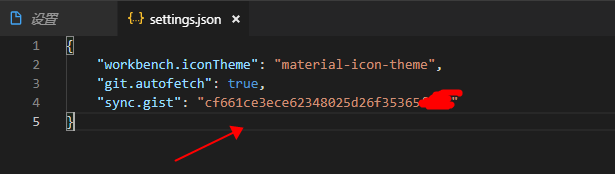
在其他电脑下载插件和配置
打开vscode——按alt+shift+d 在弹出窗里输入你的gist值,等待片刻便同步成功。
如果要重置同步设置
按ctrl+p 输入 ‘>sync’ ,在弹出窗口中选择Reset extentions settings
Setting Sync 快捷键
-
上传: Shift + Alt + U (Sync: Update / Upload Settings)
-
下载: Shift + Alt + D (Sync: Download Settings)
如果快捷键有冲突,可Ctrl + K + S快捷键设置配置其它快捷键 或 Ctrl + P / F1 在命令窗口输入 >sync 即会出现相应命令供选择





















 249
249











 被折叠的 条评论
为什么被折叠?
被折叠的 条评论
为什么被折叠?








